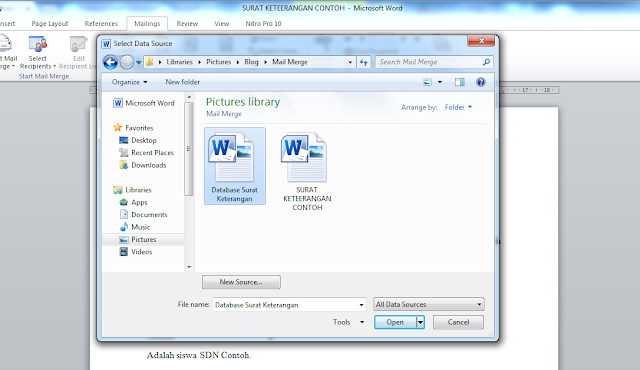Hai sobat semua kali ini saya akan berbagi tentang cara membuka, membuat, dan menyimpan dokumen di Microsoft Office Word 2016, mungkin sebagian besar sobat semua sudah tahu caranya tapi tidak salahnya saya berbagi caranya bagi sobat semua yang belum tahu. Untuk itu langsung saja pada caranya:
Cara Membuka Microsoft Office Word 2016
Untuk pengguna windows 10 cara membuka Office Word 2016 ada beberapa cara:
Pertama klik icon Windows di pojok kiri bawah kemudian scroll ke bagian paling bawah disana terdapat Word 2016
Kedua klik pada icon Search kemudian ketik Word 2016 maka akan muncul aplikasi Office Word 2016,
Ketiga buat shortcut di desktop dengan cara berikut
Keempat pin aplikasi word 2016 di taskbar dengan cara klik pada Word 2016 di search windows kemudian klik kanan dan klik Pin to Taskbar
Setelah membuka aplikasi Ms. Word 2016 ini, klik Blank Document.
Cara Memyimpan Dokumen di Microsoft Office 2016
Cara menyimpan dokumen di Microsoft Office 2016 terpadat tiga cara yaitu:
Pertama klik File >>> Save >>> klik Folder yang dinginkan misalnya Dokumen >>> Kemudian masukan nama file yang dinginkan.
Kedua klik save di menu Quick Acces toolbar
Ketiga tekan tombol (CTRL+S), dengan begitu file dokumen yang akan kita buat akan tersimpan. Mudah bukan.
Sekian tutorial dasar tentang Cara Membuka dan Menyimpan Dokumen di Microsoft Office Word 2016, semoga artikel ini bermanfaat terutama bagi sobat sekalian yang belum tahu tentang cara menyimpan dokumen di office 2016 ini. Terima kasih.